Win10系统下onenote应用显示为英文的解决方案
Win10系统内置了不少功能非常强大的应用,onenote就是其中一种,不过,近来有些用户在win10中打开onenote应用时,发现该应用全部显示为英文,这是怎么回事呢?其实,这问题是语言首选输入法为英文导致的,我们只要将输入法改为首选中文就可以了。下面,小编就和大家详细介绍Win10下将onenote显示语言设为中文的具体方法。
解决方案:
1、回到桌面。看到右下角,点击ENG。
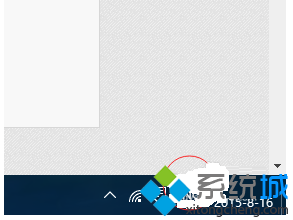
2、在选择语言首选项。
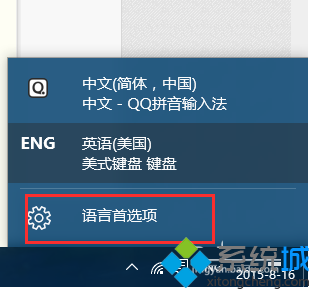
3、再进入:其他日期、时间和区域设置。
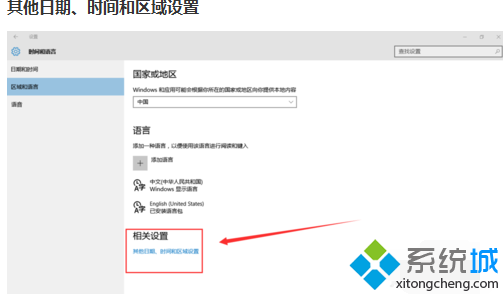
4、在选中并且点击,更换输入。
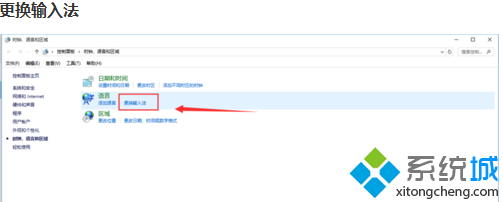
5、进入之后,选中 中文,点击上移。
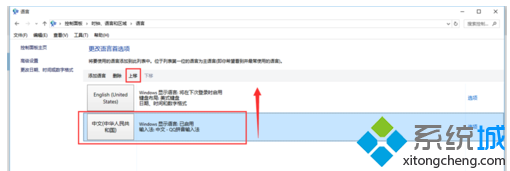
6、再回到onenote,就可以看见显示为中文了。
Win10下将onenote显示语言设为中文的方法就介绍到这里了。如果你在Win10系统打开onenote应用,也遇到显示为英文问题的话,不妨试试本文介绍的方法将其设为显示中文。
相关推荐:
https://www.xitongcheng.com/jiaocheng/win10_article_17317.html
我告诉你msdn版权声明:以上内容作者已申请原创保护,未经允许不得转载,侵权必究!授权事宜、对本内容有异议或投诉,敬请联系网站管理员,我们将尽快回复您,谢谢合作!










